Organizzare il testo in una casella di testo è un modo semplice ma potente per evidenziare i tuoi contenuti. Questa funzione rende il testo speciale visivamente distinto e conferisce al documento un aspetto snello e professionale. Google Documenti ha molte utili opzioni di formattazione, inclusa la possibilità di creare caselle di testo. Queste funzionalità sono utili quando si creano documenti migliori, più organizzati e facili da condividere.
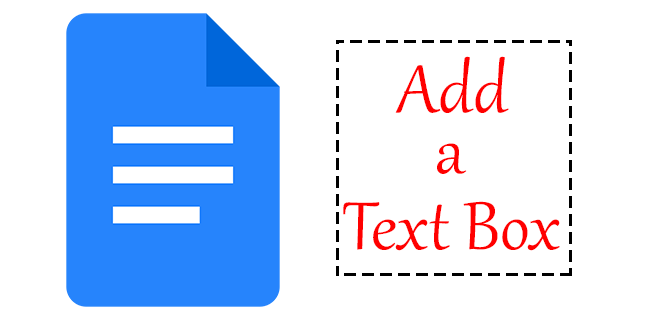
Ecco alcuni metodi rapidi per aggiungere una casella di testo al tuo documento di Google Documenti.
Aggiungi una casella di testo utilizzando lo strumento di disegno
Lo strumento di disegno è il primo e, di solito, il più comune modo per creare una casella di testo. Lo strumento di disegno è una funzionalità integrata di Google Documenti, che ti consente di progettare e disporre linee, forme e colori. Puoi anche aggiungere disegni personalizzati ai tuoi documenti e renderli visivamente più accattivanti.
L'inserimento di una casella di testo in un documento utilizzando questo strumento è relativamente semplice. Ecco come avviare lo sketchbook dello strumento Disegno.
- Apri il tuo documento.
- Nel menu in alto, fai clic su "Inserisci".

- quindi vai al sottomenu "Disegno".

- Fare clic su "Nuovo" per iniziare a creare una casella di testo.

- Si aprirà una finestra a scacchi. Questo è il tuo spazio di lavoro per creare forme.

Questa finestra include una barra degli strumenti che offre vari comandi per creare, modificare e formattare le forme che utilizzerai per il testo. Nella sezione seguente, tratteremo alcuni modi in cui è possibile inserire testo utilizzando queste funzioni.
Casella di testo di base
Se hai solo bisogno di una semplice casella di testo per inserire il tuo testo, usa la casella di testo di base. Segui questi passaggi per creare una scatola semplice utilizzando lo strumento di disegno.
- Seleziona l'icona "Casella di testo" dalla barra degli strumenti.
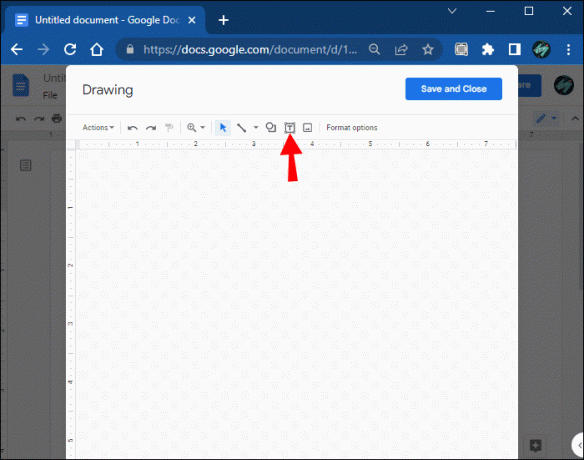
- Fare clic e trascinare lo strumento attraverso lo spazio a scacchi per disegnare una casella.

- Aggiungi testo in una casella.

- Al termine, fai clic sul pulsante "Salva e chiudi" in alto a destra nella finestra.

Utilizzo di forme per creare una casella di testo
Questa funzione ti consente di giocare con varie forme come quadrati, rettangoli, richiami e altro. Puoi personalizzare le caselle di testo aggiungendo sfondi e colori o modificando le linee del bordo.
Ecco i passaggi per creare una casella di testo utilizzando le forme.
- Apri la finestra "Disegno".
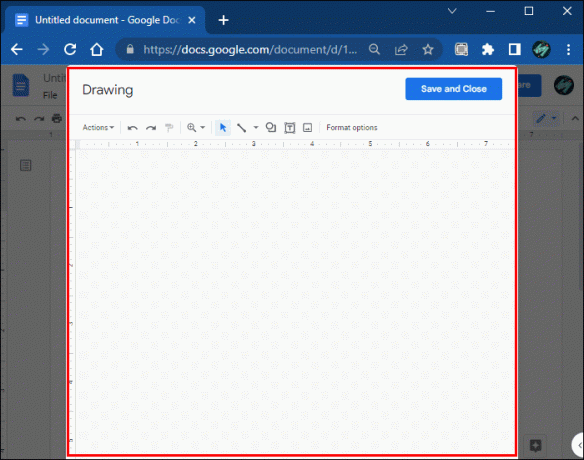
- Selezionare il comando "Forme".
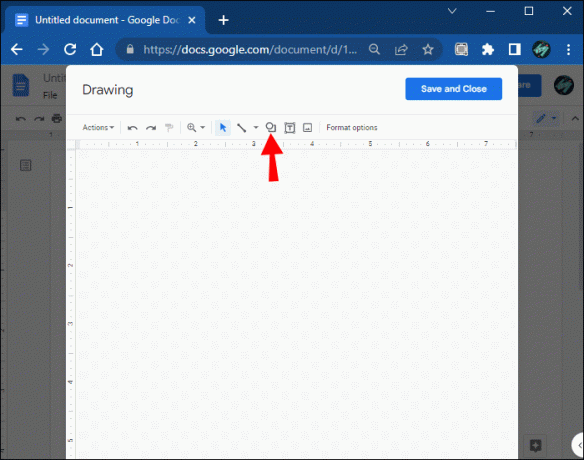
- Si aprirà un menu a tendina. Selezionare "Forme" per avviare lo strumento.
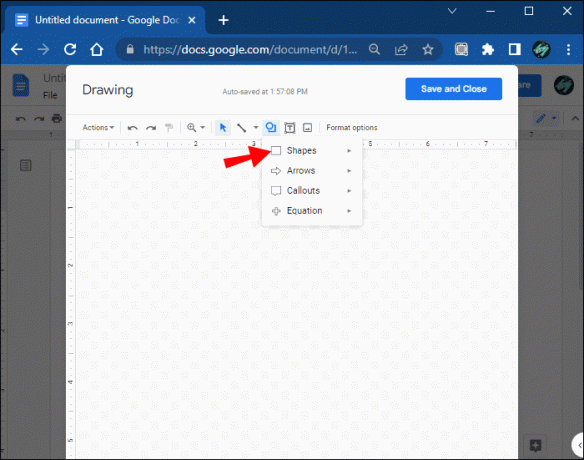
- Scegli la forma che desideri aggiungere.

- Trascina il mouse sull'area di disegno per creare la forma e rilascia il mouse quando sei soddisfatto.
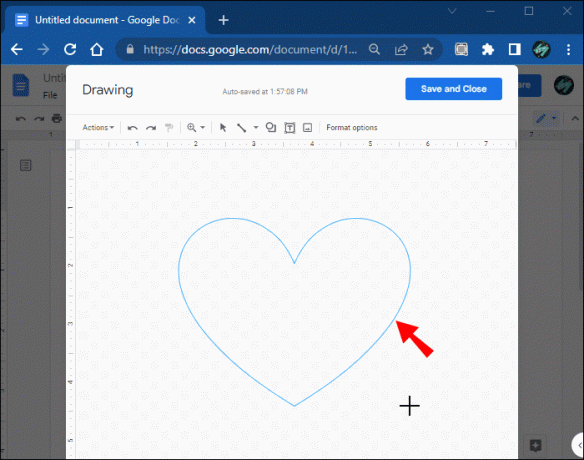
- Aggiungi testo alla forma facendo doppio clic in un punto qualsiasi all'interno della forma.
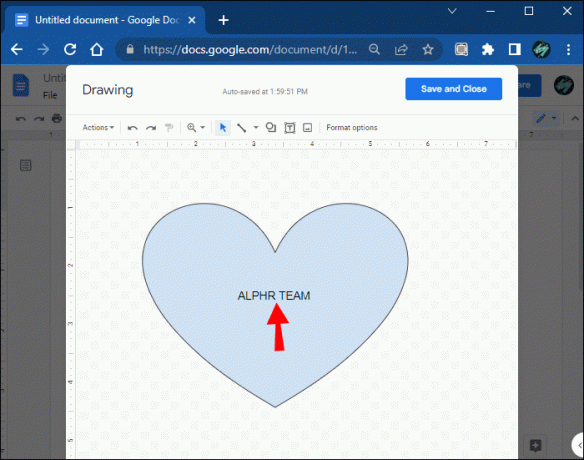
- Al termine, fai clic su "Salva e chiudi" per inserire le forme nel documento.

Lo strumento di disegno ti consente di aggiungere tutte le forme che desideri all'area di disegno. Offre anche molte altre forme, tra cui linee, frecce e persino simboli di equazioni.
Google Docs ti consente anche di ridimensionare le forme che crei in qualsiasi momento per adattarle al documento o modificarle di conseguenza. Usa i punti di ancoraggio blu per ridimensionare e modellare le forme appena create. Quelli arancioni, invece, ti consentono di personalizzare le forme in modo più dettagliato. Oppure usa le puntine blu circolari sopra la forma per ruotare la casella di testo.
Personalizzazione di una casella di testo
La personalizzazione di una casella di testo creata utilizzando lo strumento di disegno è un ottimo modo per conferirle un aspetto visivo. Devi solo selezionare la forma e fare clic su "Modifica" tra le seguenti opzioni. Puoi scegliere vari comandi di formattazione per migliorare la tua casella di testo colorandola, aggiungendo linee, inserendo un'immagine e altro.
Creare una casella di testo utilizzando una tabella a cella singola
Lo strumento Tabella è un altro modo rapido per aggiungere una casella di testo al tuo file di Google Documenti. Con esso, puoi creare una tabella a cella singola con una colonna e una riga per formare una casella di testo semplice a cui puoi aggiungere del testo.
Ecco come farlo.
- Nel menu in alto, fai clic su "Inserisci" e quindi su "Tabella".

- Crea una singola cella facendo clic su un quadrato 1 × 1.
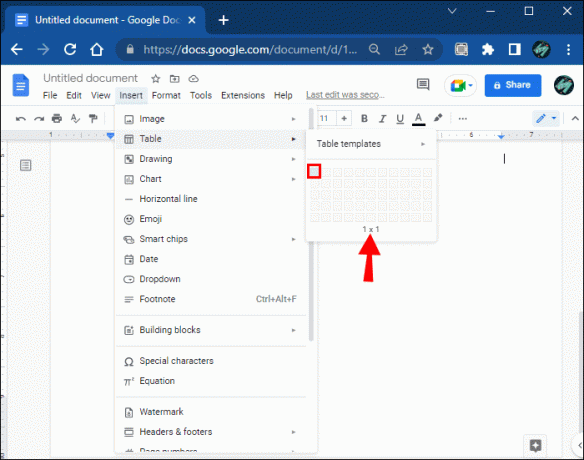
- Regola la larghezza e la lunghezza della cella nel documento alla dimensione desiderata.

- Inserisci il tuo testo nella cella.
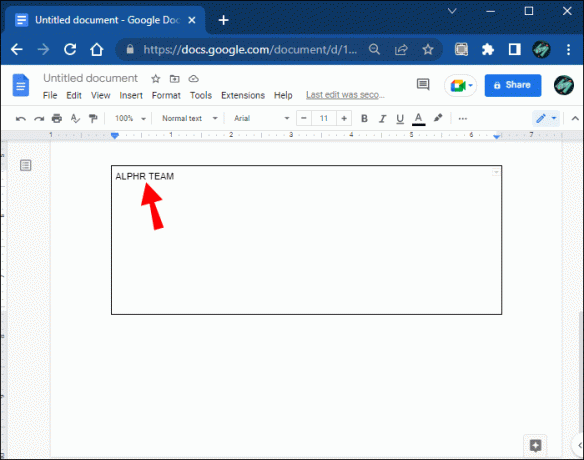
- Personalizza la cella regolando il colore, la dimensione e lo stile del carattere per evidenziare il testo.

Fai risaltare il tuo testo
L'aggiunta di una casella di testo a qualsiasi documento ha molti vantaggi. Le caselle di testo sono uno strumento di formattazione essenziale e ti consentono di inserire e personalizzare i tuoi contenuti. L'utilizzo di questa funzione rende qualsiasi contenuto testuale nel documento più distinto, più importante e di facile utilizzo.
Google Docs offre eccellenti funzionalità per la creazione di caselle di testo. Ti consente di essere creativo e utilizzare vari input per aggiungere un fascino unico al testo. Inoltre, attira l'attenzione su informazioni importanti sulla pagina e ti consente di organizzare i tuoi contenuti in modo più efficace.
Quale di questi modi hai usato per creare una casella di testo? Lascia un commento qui sotto.



